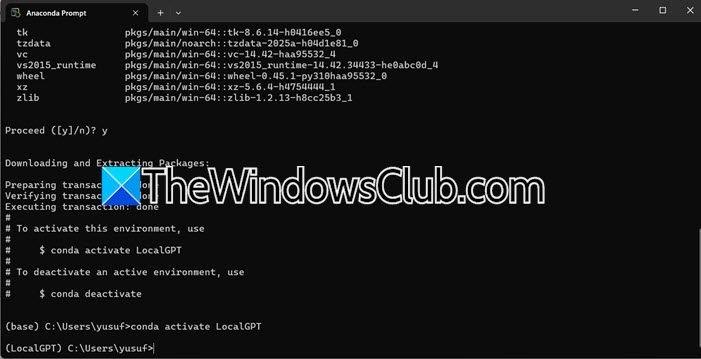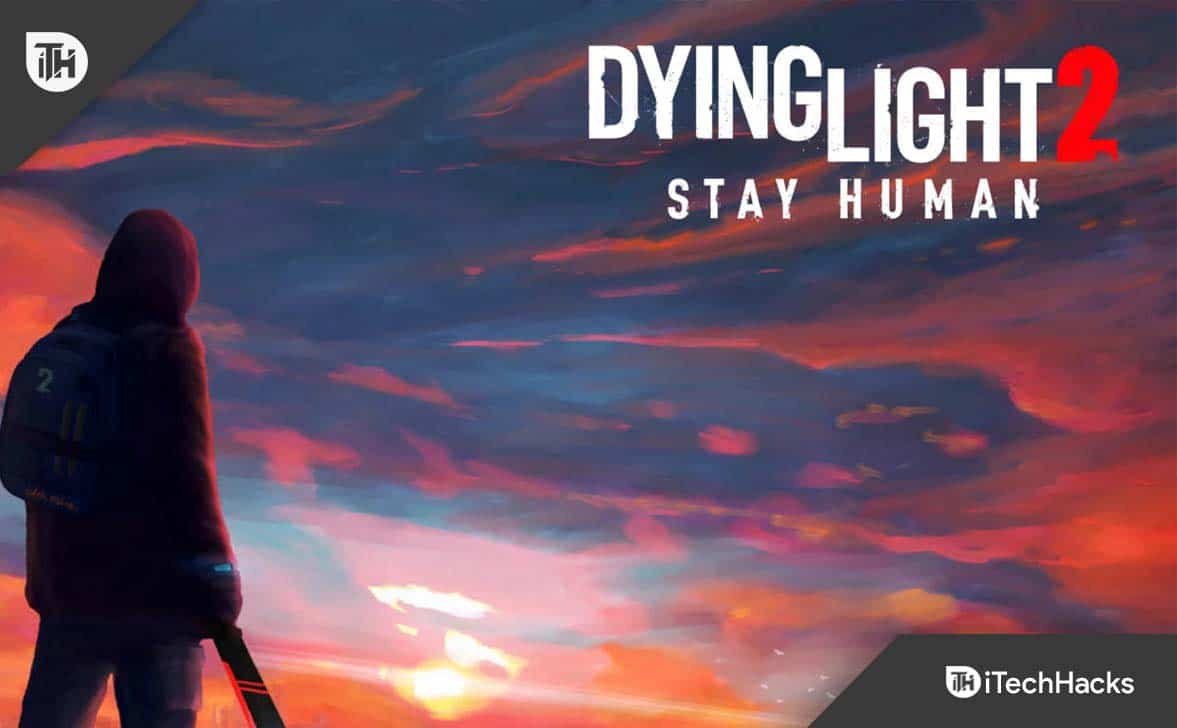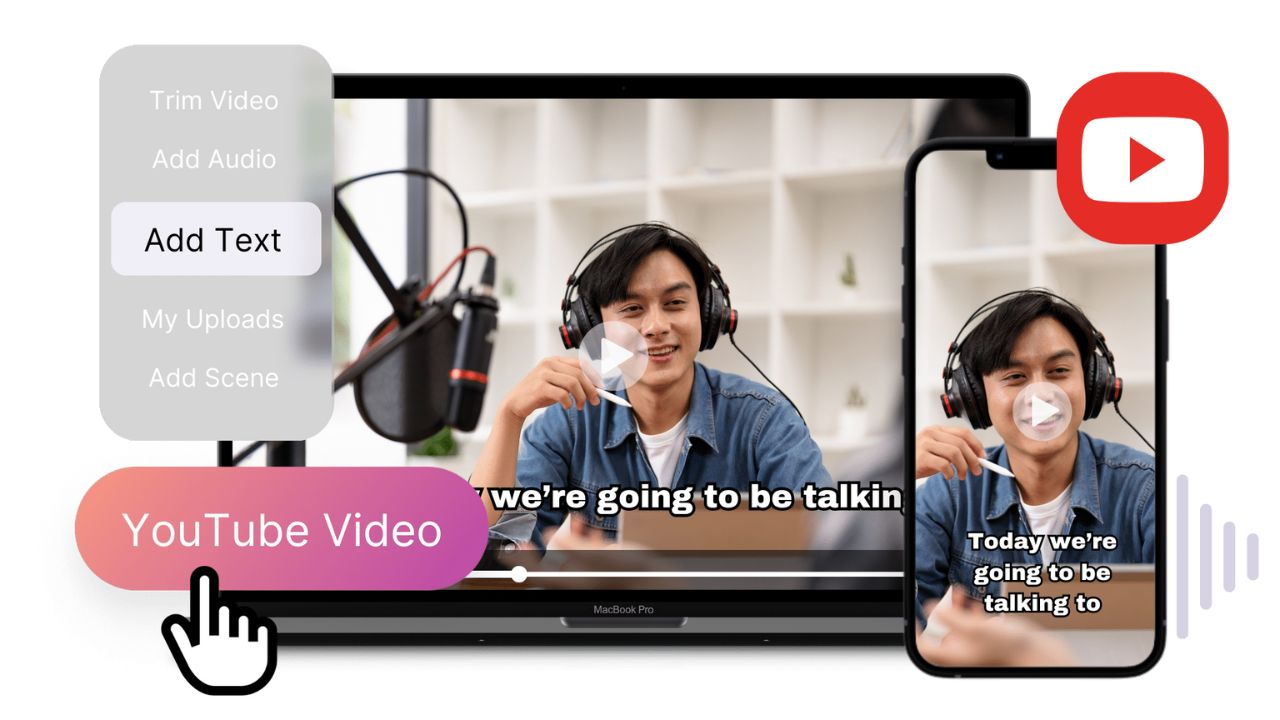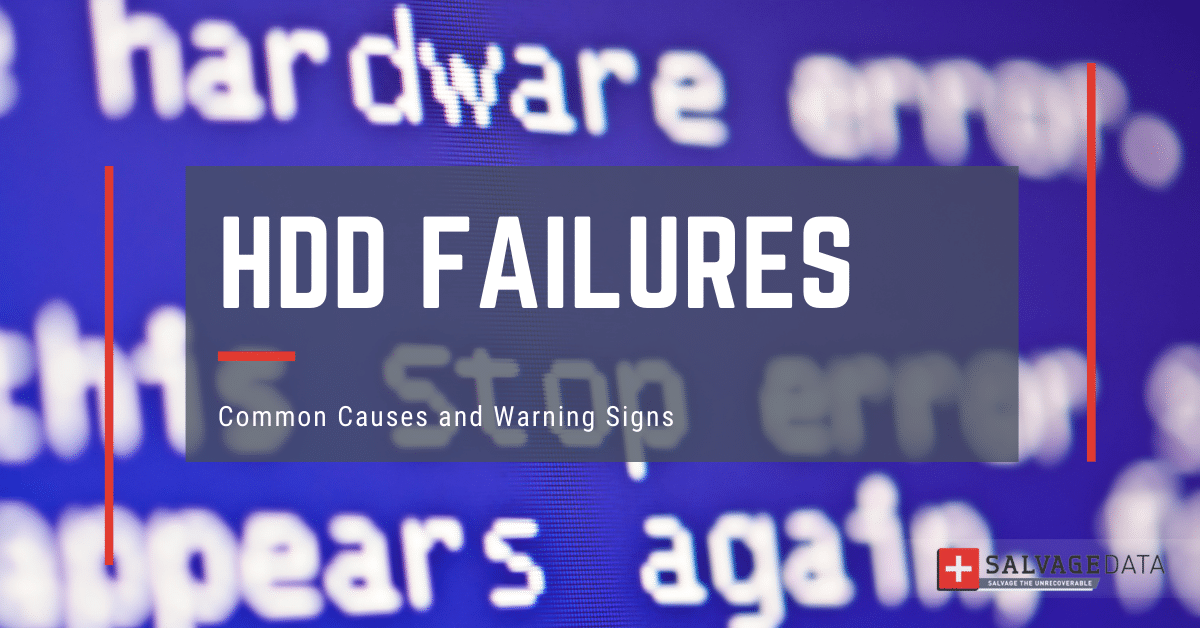PowerPoint est-il en retard lors de la saisie ou affiche-t-il une transition lente entre les diapositives ? Voici quelques conseils pouraccélérer un fichier PowerPoint lentdonc il s'ouvre rapidement. PowerPoint est l'un des meilleurs moyens de partager ce que vous avez en tête, mais parfois, le fichier contient tellement de données qu'il devient lent.
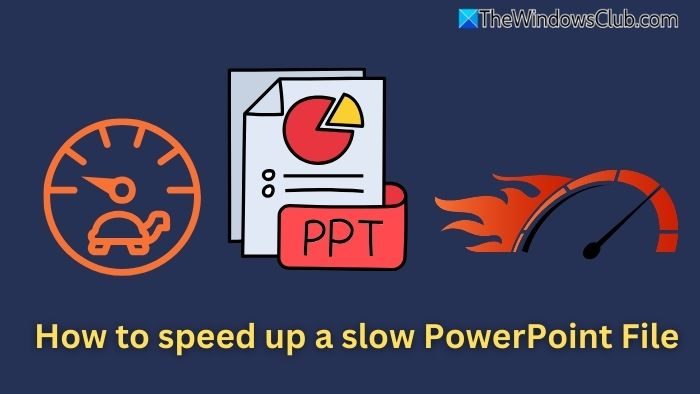
Voici quelques suggestions pour accélérer le contenu de votre diapositive PowerPont afin de garantir que la présentation ne soit pas lente.
- Partager des fichiers PPS
- Compresser les images
- Supprimer les éléments de diapositive inutilisés
- Utiliser des polices standards
- Limiter les animations et les transitions
- Intégrez moins de fichiers multimédias
- Divisez les grandes présentations
Vérifions comment cela fonctionne un par un.
Retard PowerPoint lors de la saisie ou transition lente entre les diapositives
1] Partager des fichiers PPS
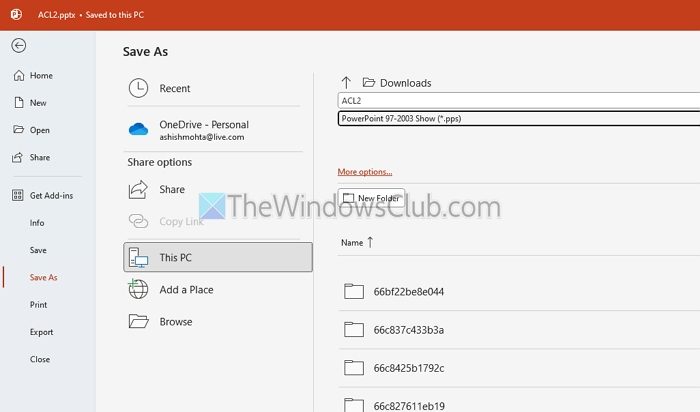
L'une des plus grosses erreurs consiste à partager un fichier PPT modifiable pour une présentation. Cela rend tout lent et confus. Au lieu de cela, le partage d'un fichier PPS (PowerPoint Show) réduit la taille du fichier et garantit qu'il s'ouvre directement en mode présentation. Cela évite les modifications accidentelles et accélère le temps de chargement.
Vous pouvez créer un fichier PPS en utilisant le menu Enregistrer le fichier et en sélectionnant PPS dans le menu.
2] Compresser les images
Tout ce que vous ajoutez à un PowerPoint prend de la place. Les images sont l’un des éléments clés ; si vous ajoutez des images PNG sans réduire la taille, les présentations peuvent devenir lourdes et lentes à l'ouverture.
La meilleure approche avec les images consiste à utiliser des logiciels ou des services pour réduire la taille de l’image sans trop affecter la qualité. Vous devrez également évaluer en fonction de la taille de l'écran que vous présenterez afin que le résultat ne semble pas mauvais.
de Microsoft vous permet de rapidement.
3] Supprimer les éléments de diapositives inutilisés
Une fois la présentation finalisée et que vous trouvez une diapositive trop grande, parcourez chaque diapositive et vérifiez si elle doit être supprimée. Parfois, vous trouverez des diapositives répétées ou inutiles ou penserez à les supprimer plus tard mais vous les oublierez.
Plus il y a de diapositives, plus PowerPoint mettra du temps à charger tous les composants, surtout s'il y a trop d'images, de graphiques et de vidéos.
4] Utilisez des polices standard
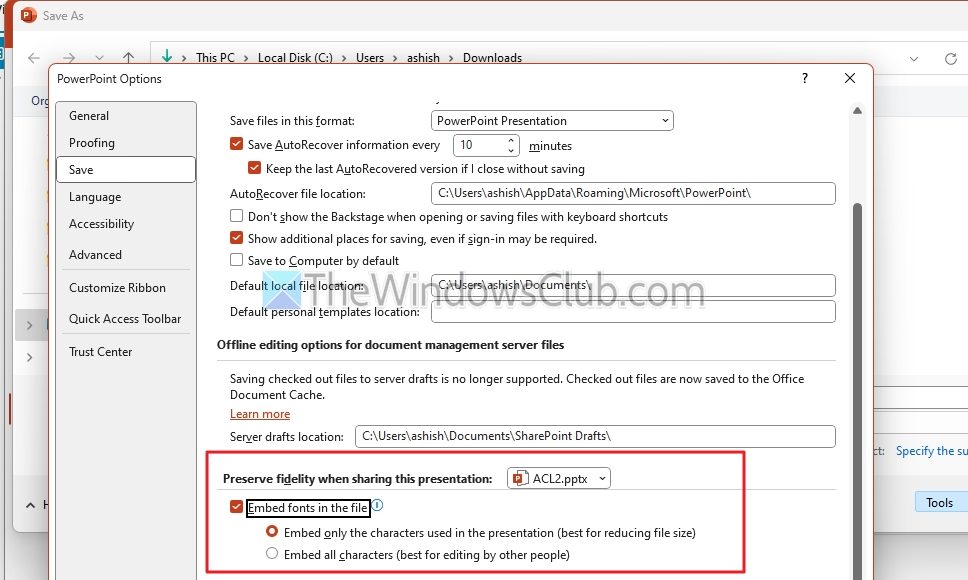
L’un des problèmes courants concerne les polices. Vous avez peut-être remarqué que le texte n'est pas correct lorsque vous ouvrez la présentation. Cela se produit lorsque vous utilisez une police disponible sur votre PC mais pas sur d'autres.
Étant donné que les polices standard sont chargées instantanément depuis le système, elles sont beaucoup plus rapides que celles qui ne se trouvent pas sur le PC ou ne sont pas intégrées à la présentation./
Bien que les fichiers PPS résolvent ce problème rapidement en emballant la police, il est préférable d'utiliser les polices standard disponibles sur tous les PC.
- Utilisez le lien Plus d'options lors de l'enregistrement du fichier.
- Cliquez ensuite sur Outils > Options d'enregistrement.
- Ici, choisissez l'option Intégrer les polices dans le fichier.
5] Limiter les animations et les transitions
Les PowerPoints sont meilleurs lorsqu’ils sont minimaux et simples. Toutefois, Microsoft propose. Certaines personnes aiment les utiliser et d’autres les regarder, mais en avoir trop aura un impact sur la vitesse.
Alors parcourez chacun d’eux et prenez un appel si vous souhaitez réduire le nombre d’animations. Il chargera automatiquement tout plus rapidement.
6] Intégrez moins de fichiers multimédias
PowerrPoint vous permet dedans les diapositives. Une vidéo ne serait-ce que de quelques secondes peut augmenter considérablement le temps de chargement. Vous avez deux options pour optimiser cela. Tout d’abord, transportez-les séparément et jouez quand le moment est venu. (Vous pouvez également les lier pour qu'il soit facile de les ouvrir d'un double-clic.) Deuxièmement, si vous disposez d'Internet, téléchargez-le sur des sites de streaming vidéo comme YouTube et jouez directement.
7] Divisez les grandes présentations
Si la présentation est trop volumineuse, il serait judicieux de diviser les fichiers en deux. Cela vous aidera si vous essayez de regrouper plusieurs présentations pour plus de commodité. Nommez-les afin que vous puissiez reconnaître la séquence et qu'il n'y ait aucune confusion.
En résumé, pour garantir le bon fonctionnement de votre PowerPoint, compressez les images, supprimez les éléments inutilisés, utilisez des polices standard, réduisez les animations et évitez d'intégrer des fichiers multimédias volumineux. Divisez les grandes présentations en sections plus petites et maintenez PowerPoint à jour.
Lire:
Comment puis-je garantir que ma présentation se déroule correctement sur différents appareils ?
Enregistrez votre présentation dans un format compatible comme PPSX, utilisez des polices standards et testez-la au préalable sur l'appareil cible. Évitez d'utiliser des médias intégrés ou des éléments personnalisés qui pourraient ne pas s'afficher correctement.
Lire:
Quelle est la meilleure façon de partager une présentation sans perdre en qualité ?
Si aucune modification n'est requise, convertissez la présentation au format PDF pour la partager. Si la maintenance des animations et des transitions est essentielle, compressez le fichier et partagez-le en tant que PPSX ou via le stockage cloud avec les fichiers liés intacts.


![La zone de texte ne sera pas redimensionnée dans Word ou Excel [Réparer]](https://elsefix.com/tech/tejana/wp-content/uploads/2024/12/text-box-wont-resize-word-excel.png)